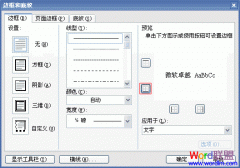一、删除单个的宏
1、在“工具”菜单上,指向“宏”子菜单,再单击“宏”。
2、在“宏名”框中单击要删除的宏 (宏:可用于自动执行任务的一项或一组操作。可用 Visual Basic for Applications 编程语言录制宏。)的名称。
如果该宏没有出现在列表中,请在“宏的位置”框中选择其他文档或 模板 (模板:是指一个或多个文件,其中所包含的结构和工具构成了已完成文件的样式和页面布局等元素。例如,Word 模板能够生成单个文档,而 FrontPage 模板可以形成整个网站。)。
3、单击“删除”按钮。
二、删除宏方案
1、在“工具”菜单上,指向“宏”子菜单,再单击“宏”。
2、单击“管理器”按钮。
3、在“宏方案项”选项卡上,单击要从任一列表中删除的宏方案 (宏项目:组成宏的组件的集合,包括窗体、代码和类模块。在 Microsoft Visual Basic for Applications 中创建的宏项目可包含于加载宏以及大多数 Microsoft Office 程序中。),然后单击“删除”。
Microsoft Word 在左边的列表中显示活动文档 (活动文档:正在处理的文档。在 Microsoft Word 中键入的文本或插入的图形将出现在活动文档中。活动文档的标题栏是突出显示的。)中使用的宏方案,在右边的列表中显示 Normal 文档模板 (Normal 模板:可用于任何文档类型的共用模板。可修改该模板,以更改默认的文档格式或内容。)中使用的宏方案。
当前位置:主页 > 电脑教程 > 工具软件 > 办公软件 > Word教程 > word2003教程 > >
Word2003删除单个的宏和删除宏方案
来源::未知 | 作者:中超赛事下注-推荐靠谱平台APP* | 本文已影响 人
随机阅读
- [word2003教程] Word2003简繁体字互相转换
- [word2003教程] Word2003如何插入电脑中图
- [word2003教程] Word2003如何添加页眉和页
- [word2003教程] Word2003关于智能文档
- [word2003教程] WORD2003没有打印机所需的
- [word2003教程] Word2003全角批量转换半角
- [word2003教程] Word2003无意中永久地删除
- [word2003教程] Word2003快速定位上次最后
- [word2003教程] 如何找回Word2003工具栏和
- [word2003教程] Word2003重新使用格式设置
- [word2003教程] Word2003文档“自动保存”
- [word2003教程] Word2003基础教程:查找打
- [word2003教程] Word2003的翻译功能怎么用
- [word2003教程] Word2003五个必须掌握的使
- [word2003教程] Word2003自动保存时间设置
- [word2003教程] Word2003调整字符的宽与高